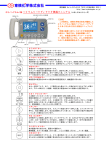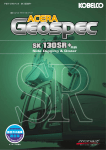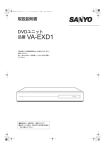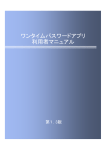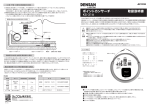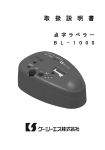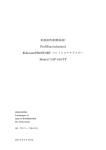Download アップデートデバイスキットの使用方法(Windows Vista版)
Transcript
アップデートデバイスキットの使用方法(Windows Vista版) まずはじめに <図.8> Ⅱ.デスクトップのアイコン<図.12>をダブルクリックし、 ソフトウェアが起動する事を確認します。 <図.3> ①本バージョンアップソフトウェアの著作権は株式会社アキュヴァンスにあり ます。 ②賠償責任ついて、本製品の使用時にデータの消失を含むいかなる偶発的、 結果的、あるいは間接的な損害(PC破損を含む) において、弊社では一切 の責任は負いかねます。 ③本製品はアキュヴァンスブラシレスシステム専用のバージョンアップ用ツー ルです。他社製品との互換性はありません。 ④本製品は、Windows専用アプリケーションとなります(対応OSは、上記を ご参照ください)。 ①デスクトップのアイコンをダブルクリックして、<図. 14>の画面が出れば完了です。<図.14>の右上赤 枠の×ボタンをクリックして、いったん画面を閉じます。 クリック <図.12> ③ダウンロード終了後「セキュリティの警告」<図.3>が出ますが、そのまま 《実行する》ボタンをクリックします。 <図.13> <図.4> ⑥ “タキオン” のソフトのバージョンアップ時は、” タキオン” 本体でメモリされ た各設定は消去されます。各設定値が必要な場合は、バージョンアップ前に、 内容をメモするなどして残しておいてください。 クリック <図.9> 以下に 『タキオン』 (アンプ)のバージョンアップの手順を説明します。この 作業では、本商品のうち 『RXコネクタ通信ケーブル』は使用しません。 なお、以下の一連の作業終了後、 2回目以降のタキオンのバージョンアッ プでは、 (Ⅳ)の作業のみとなります。 クリック クリック ④「ユーザー アカウント制御」の画面<図.4>が出ますが、そのまま《はい》 ボタンをクリックします。 Windows 2000 続けてセットアップ画面に表示に従って、赤をクリックしながら 『PC用アップデートツール』のインストールを進めてください。 Windows XP(32-bit版) 対応OS Windows Vista(32-bit版) クリック <図.14> <図.5> Windows 7(32-bit版) クリック セットアップ方法 クリック Ⅰ. PCアップデートツールをパソコンにインストールします。 <図.10> <図.6> まず初めに、以下の弊社ホームページより 『PC用アップデートツール』の ソフトウェア、「TACHYON・TAO用」または「TACHYONエアリア用」を ダウンロードしてください。 http://acuvance.co.jp/esc/software/index.html 次に、ESC用アップデートソフトウェア、「TACHYON・TAO用」または、 「TACHYONエアリア用」のソフトウェアをデスクトップ等にダウンロード してください。 クリック Ⅲ.タキオンバージョンアップの前に、USBアダプタをパソコンに 認識させる準備をします。 ※この作業で使用するもの・ ・ ・ 『USBケーブル (タオに付属) (B)』 ・ 『USBアダプタ (C)』 (A) <図.1> (B) クリック USB ケーブル クリック (C) PC <図.11> <図.7> USB アダプタ ①まず初めに,パソコン(A)のUSBポートにタオ付属の『 USBケーブル (B)』を差し込みます。次に『USBケーブル(B)』の反対側に『USBアダ プタ (C)』を差し込みます。初めて差し込んだ時のみ、パソコン画面に以 下のメッセージ<図.15>が表示され、自動的にドライバがインストール されます。 ①《実行》ボタンを押します。 <図.2> <図.15> クリック クリック ②ダウンロードが始まります。 <図.3>へ <図.16> ③セットアップが完了するとデスクトップにアイコンが表示されます<図.12>。 (セットアップ中に『デスクトップにアイコンを作成<図.8青枠参照>』の枠 にチェックを入れると作成されます) <図.8へ> 裏面へ続く アップデートデバイスキットの使用方法(Windows Vista版)<続き> Ⅳ.タキオンバージョンアップのための接続の準備をします。 ※この作業で使用するもの・ ・ ・ 『USBケーブル(タオに付属)(B)』 ・ 『USBアダプタ (C)』 ・ バージョンアップする 『タキオン』<注> 正しく接続されると、<図.15>の赤枠のランプが緑色に変わります。 <図.21> 接続図.2 ソフト書き換えの際は、タキオンをプログラムカードモードに変更してくだ <図.18> 注意 さい(タキオン取説P.10参照)。 接続図.1 クリック (A) (C) (B) PC USB ケーブル ③<図.22の『Update』の画面が出てきます。赤枠のOKをクリックしてくだ さい。書き込みが開始されます。 USB アダプタ <図.22> タキオン(タオ)が正しく接続されると、赤色のランプが緑色になります 接続図.2 (E) (C) USB アダプタ ⑤これで準備完了です。 クリック (D) RXコネクタ タキオン スイッチを長押しして 『CARDモード』 に 切り替えておく (赤LEDが点灯) Ⅴ.バージョンアップするソフトウェアを選択して、 『タキオン』 を 最新ソフトに書き換えます (アップロード)。 弊社ホームページからダウンロードした最新ESC用アップデートソフトウェア を使用します。 ①パソコン画面にある 『Keyence Update<図.9>』のアイコンをクリック してアップデートソフト<図.12>を起動します。 ④書き込みがスタートします。青枠に進捗率(%)が表示されます<図.23> (書き込み時間は約3分です)。 <図.23> ソフトのアップロード中は、前述の各接続(Ⅳ)は、絶対に外さないでください。 注意 『タキオン』が正しく動作しなくなる場合があります。 ①<図.16>の赤枠の『スタート』 ボタンをクリックします。 <図.19> <図.12> クリック ⑤書き込みが終了すると、青枠に(OK)と表示されます<図.24>。これで作 業は完了です。 <図.14> この状態では、画面の『USBアダプタ 接続状態』および『タキオ ン or タオ 接続状態』のサインはいずれも赤(未接続)の状態です。 ②パソコン (A)のUSBポートにUSBケーブル(B)を差込み、続けてUSB ケーブル(B)の反対側にUSBアダプタ (C) を接続してください。正しく接 続されると、<図.14>の赤枠のランプが緑色に変わります。 接続図.1 <図.24> ②<図.17>の『ファイルを開く』のホルダが出てきます。 「ファイルの場所」 で『Keyence_Setup』 ディスクを選択します。 <図.20> <図.17> ⑥<図.24>の右上の赤枠をクリックして、 ソフトウェアを終了します。 Ⅵ.タキオンの取扱説明書 P.13「プリセットプログラムの呼び出し (ROAD) 」をご参照の上、お好みのプリセットプログラム (オフロ ード、 ドリフト、 ツーリングのいずれか) をロードします。 USBアダプタが正しく接続されると、赤色のランプが緑色になります ③USBアダプタ (C) にタキオン (E)のRXコネクタ (D) を接続します。次に タキオン (E)のスイッチボタンを長押しして『プログラムカードモード』に 切り替えます。タキオンのメインLEDが赤になります。 (タオ取説P.7、タ キオン取説P.10参照) 。 USBアダプタに貼り付けているシールに従い、 コネクタの差し込む向きを間違 注意 えないようにしてください。間違えると、破損する恐れがあります。 “Keyence_Setup” を開くと、次の<図.21>のように、1個ファイルが表 示が出ます。 万一表示されない場合は、 ファイル名の欄に「*.kyc」を入力して、赤枠の「開く」をク リックしてください。これでファイルが表示されます。 青枠のファイルをクリックすると、文字が反転します。続けて赤枠の(開く) をクリックします。 ※アップデート直後は、各設定値が確定していないため、この作業は必ず 行ってください。 ※アップデート後、設定項目・設定値が変わる場合があります。最新の取扱説 明書を弊社ホームページよりダウンロードの上、 ご確認ください。 http://acuvance.co.jp/download/index.html ●以上でタキオンのバージョンアップは完了です。 0413-3